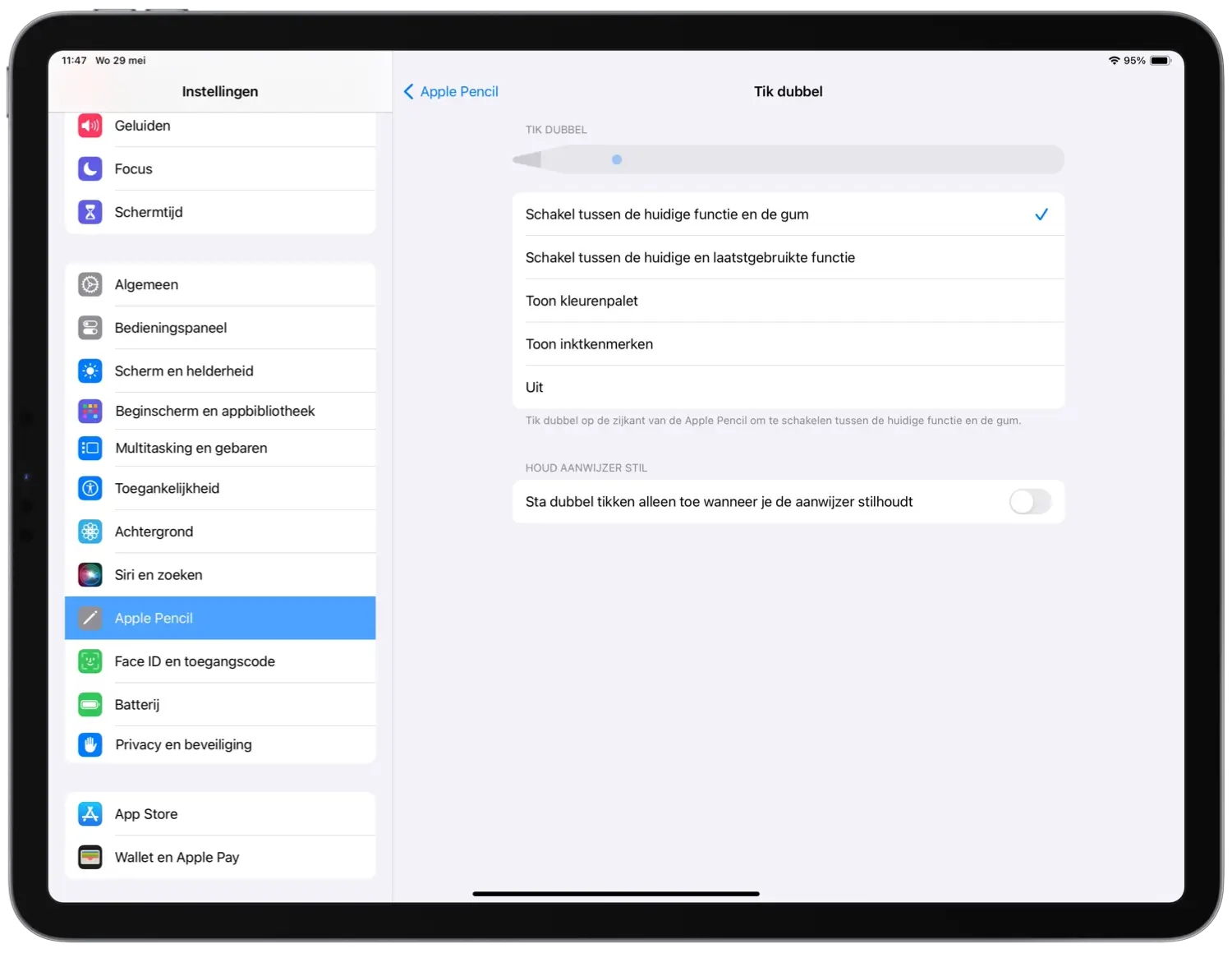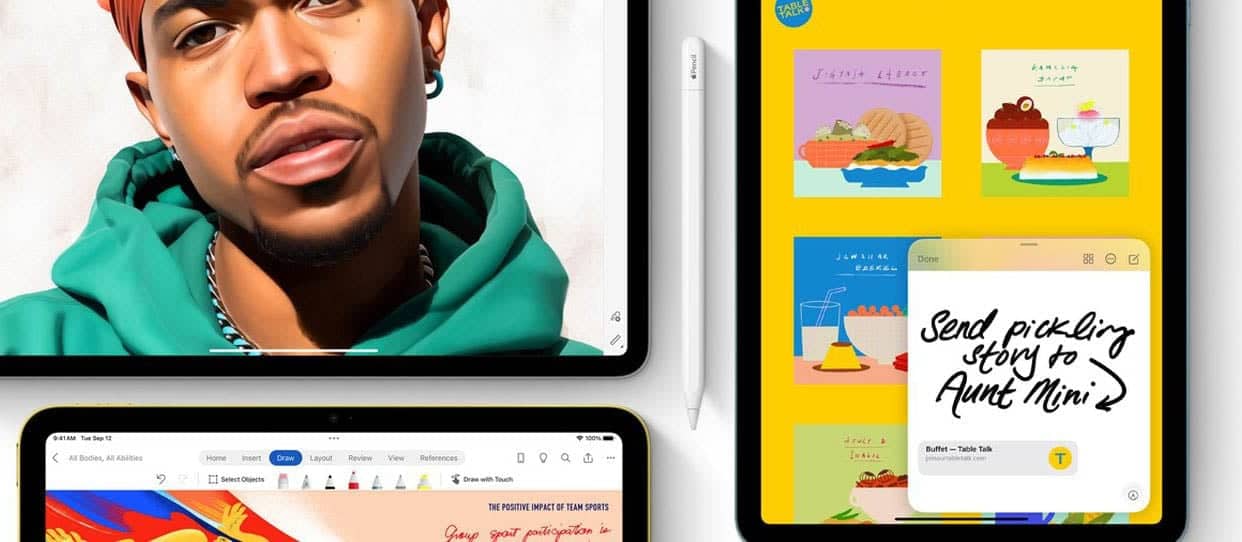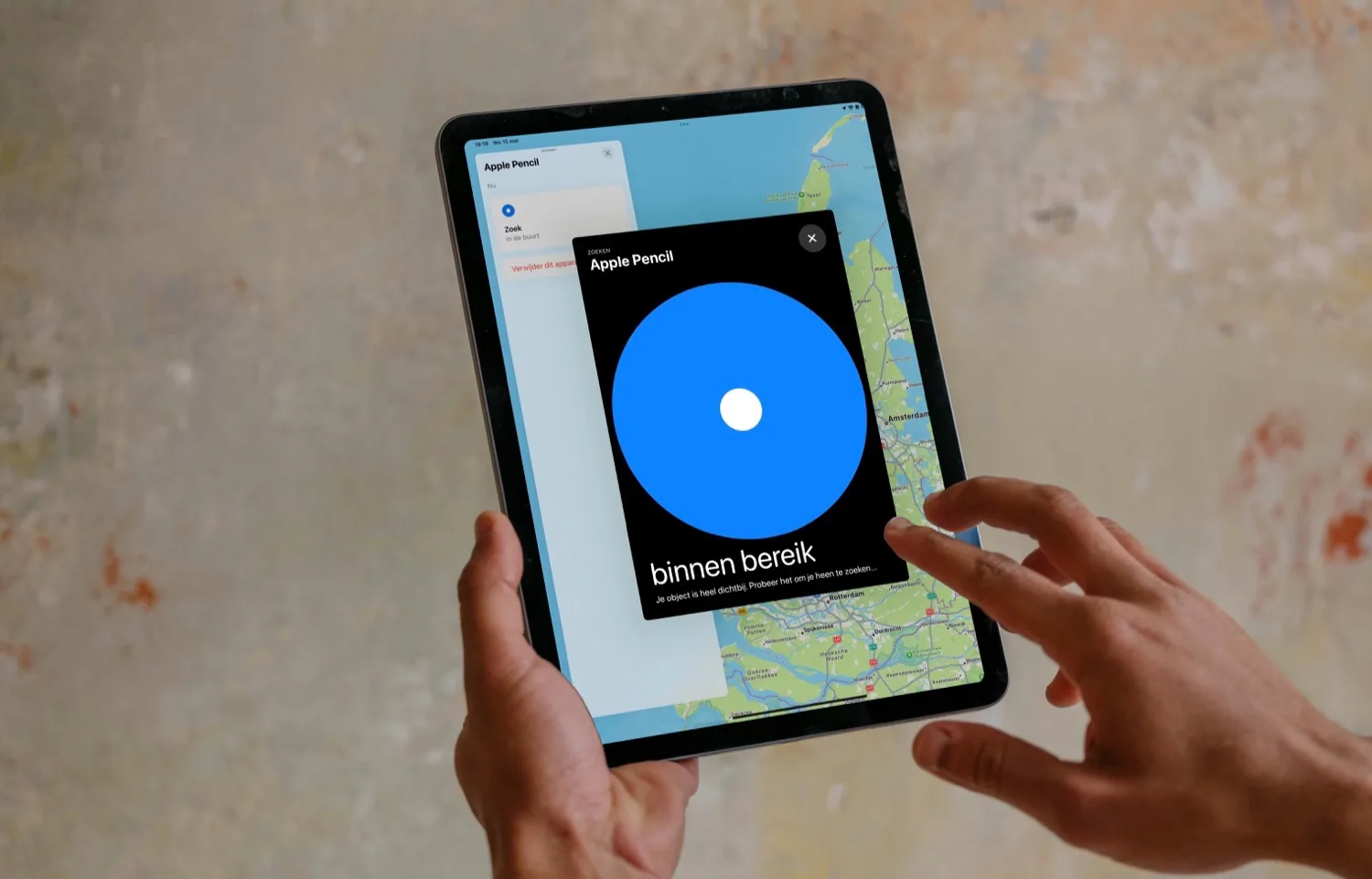Tikken op Apple Pencil (Pro): dit kun je ermee en zo zet je het uit
De duurdere modellen van de Apple Pencil hebben meer functies dan de eerste versie en de goedkopere variant van de stylus. Een van die functies is het tikken op de Apple Pencil. Binnenin zitten sensoren die registreren wanneer je erop tikt. Je kunt op deze manier allerlei acties uitvoeren door te dubbeltikken op de platte zijkant.
Tikken op Apple Pencil: geschikte modellen
Niet elke uitvoering van de Apple Pencil is geschikt voor de tikfunctie. Het werkt alleen bij deze Apple Pencil-modellen:
- Apple Pencil 2e generatie (ook wel Apple Pencil 2 genoemd)
- Apple Pencil Pro
Op de Apple Watch heb je ook een functie genaamd Tik dubbel, maar dat gebruik je op een andere manier. Meer daarover lees je in onze aparte tip.
Apple Pencil-acties bij tikken
Er zijn verschillende acties in te stellen wanneer je twee keer tikt op de pen. Standaard staat ingesteld dat je Pencil schakelt tussen je geselecteerde pen en de gum. Wil je dat veranderen? Dat kan!
Volg dan deze stappen:
- Zorg dat je Apple Pencil is verbonden met je iPad.
- Ga naar Instellingen.
- Scroll in de linker kolom naar beneden tot het kopje Apple Pencil.
- Tik op de optie Tik dubbel en kies de gewenste instelling.
Dit zijn de opties voor het dubbeltikken op de tweede generatie Apple Pencil:
- Schakel tussen de huidige functie en de gum
- Schakel tussen de huidige en laatstgebruikte functie
- Toon kleurenpallet
- Toon inktkenmerken
- Uit
Je kunt deze functies bijvoorbeeld gebruiken in de app Notities van Apple, in Procreate of OneNote.
Onderaan vind je nog een extra instelling, genaamd Sta dubbel tikken alleen toe wanneer je de aanwijzer stil houdt. Dit voorkomt dat onterechte aanrakingen herkend worden als dubbel tik-actie.
Tik dubbel op Apple Pencil gebruiken
Je kunt in nagenoeg elke app waar je kunt tekenen de tik dubbel-functie gebruiken. Het enige wat je hoeft te doen is met een vinger twee keer achter elkaar op de Pencil te tikken. Bij de Apple Pencil Pro voel je een klein tikje, om te bevestigen dat je actie herkend is.
Gevoeligheid van de Apple Pencil-sensoren aanpassen
Het is vervelend als je Pencil bij de minste of geringste aanraking tussen functies schakelt of het hele kleurenpallet tevoorschijn tovert. Gelukkig kun je de gevoeligheid van de sensoren op de Pencil aanpassen. Volg daarvoor de volgende stappen:
- Verbind je Apple Pencil met je iPad.
- Open Instellingen en druk in de linkerkolom op Toegankelijkheid.
- Scrol naar Apple Pencil.
- Hier kun je het twee keer tikken helemaal uitschakelen of vertragen.
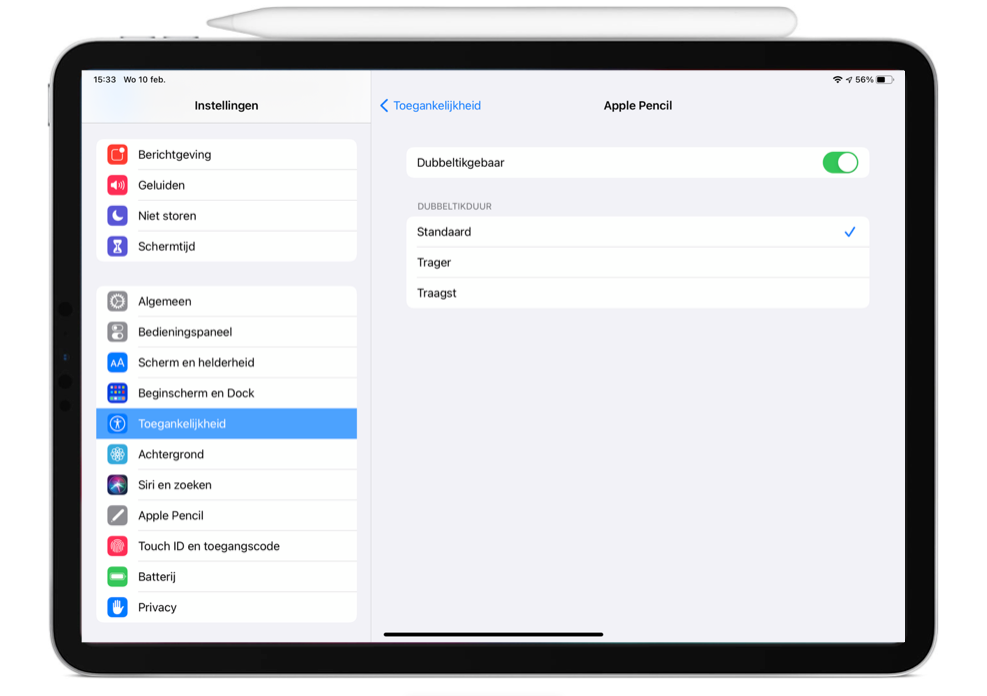
Door de dubbeltikduur te vertragen, wordt de tijd tussen de aanrakingen van een dubbele tik vergroot. Dit voorkomt dat je Pencil meteen een actie uitvoert, wanneer je je stylus alleen even anders vastpakt.
Wil je nog meer uit je Apple Pencil halen? Bekijk dan eens ons overzicht van Apple Pencil-accessoires.
Taalfout gezien of andere suggestie hoe we dit artikel kunnen verbeteren? Laat het ons weten!
Apple Pencil Pro
De Apple Pencil Pro is de meest geavanceerde schrijfpen voor de iPad. De Apple Pencil Pro werkt met de iPad Pro 2024 en iPad Air 2024 en heeft enkele nieuwe functies. Zo is er een knijpfunctie, waarmee je tussen schrijftools kan wisselen. Ook kun je de Apple Pencil Pro draaien tijdens het tekenen, geeft hij haptische feedback en is er een Zoek mijn Pencil-functie voor het geval je de Apple Pencil kwijt bent. Lees ook onze review van de Apple Pencil Pro.